Table of Contents
![]() Related Posts
Related Posts
Anda boleh cuba menggunakan program pembaikan dalam talian seperti EaseUS atau pemain media seperti VLC Media Player untuk membetulkan fail M4A yang rosak. Dengan mengubah suai parameter dalam bahagian Input/Codec, VLC boleh membetulkan kerosakan kecil. Menggunakan program dalam talian untuk membetulkan fail yang rosak biasanya memerlukan memuat naik kedua-dua fail yang rosak dan fail sampel.
Fail audio M4A yang rosak pada Windows tidak boleh dimainkan pada mana-mana platform. Audio kegemaran anda akan hilang jika anda tidak menangani isu ini dengan segera. Memandangkan anda boleh menyelesaikan isu itu dan mendapatkan semula rakaman audio anda, berhenti untuk membuang fail audio anda yang rosak.
Ini mungkin bukan sub terbaik untuk ini, tetapi saya tidak dapat memikirkan pilihan yang lebih baik. Cadangan dialu-alukan jika saya betul.
Semasa merakam mesyuarat yang panjang menggunakan telefon saya, nampaknya Android meletakkan perakam burung nuri untuk tidur dan sementara saya mempunyai fail 55mb, tiada apa yang akan memainkannya.
Sebarang cadangan untuk pemulihan?
Belum menerima balasan lagi daripada pembangun.
Betulkan 1. Baiki Fail M4A dengan Perisian Pembaikan Fail
Anda tidak boleh mengambil risiko kehilangan trek audio anda semasa Pembaikan Video EaseUS Fixo berada di belakang anda. Anda boleh membaiki fail M4A yang rosak dan memulihkan trek M4A anda menggunakan ciri yang boleh dipercayai dan mudah perisian ini. Dengan Pembaikan Dokumen EaseUS Fixo pada peranti anda, anda tidak boleh salah, kerana ia boleh mengendalikan sebarang jangkitan perisian hasad, tanpa mengira tahap keterukannya.
Anda hanya perlu memasangnya pada Windows untuk bermula.
Langkah 1. Selepas melancarkan Pembaikan Audio EaseUS Fixo pada PC, anda harus memilih "Pembaikan Audio" daripada antara muka rumah dan klik "Tambah Audio" untuk memilih fail audio yang rosak. Anda boleh membetulkan pelbagai isu bunyi dengan alat pembaikan EaseUS.

Langkah 2. Fail audio yang ditambahkan, seperti MP3 dan AAC, akan muncul di sebelah kanan. Anda boleh mengklik butang Pembaikan untuk membetulkan fail audio yang dipilih. Jika anda ingin membaiki berbilang fail muzik serentak, pilih "Baiki Semua".

Langkah 3. Proses pembaikan audio tidak akan lama, dan anda boleh mengklik butang main untuk melihat pratonton fail audio yang telah dibaiki. Untuk menyimpan audio yang dibaiki, klik "Simpan" atau "Simpan Semua", dan pilih "Lihat Dibaiki" untuk menyemak fail audio yang dibaiki ini.

Sila kongsi maklumat ini di media sosial untuk memperkenalkan rakan anda kepada Pembaikan Video EaseUS Fixo.
🗂️Petua Tambahan:
- Sandaran: Sebelum mencuba sebarang pembaikan, sentiasa buat sandaran fail M4A anda yang rosak.
- Fail Contoh: Untuk meningkatkan proses pembaikan, banyak program dalam talian mungkin memerlukan fail sampel yang sihat yang diambil pada masa yang sama dengan yang rosak.
- Alat Profesional: Jika teknik yang dinyatakan di atas terbukti tidak berjaya, fikirkan tentang menghubungi agensi pemulihan data atau menggunakan perisian pemulihan audio profesional.
Betulkan 2. Membaiki Fail M4A yang rosak dengan Alat Dalam Talian
Anda boleh mengakses lagu anda dengan hanya satu klik menggunakan beberapa pilihan. Tetapi anda mesti mencari program semua-dalam-satu yang paling boleh dipercayai dan selamat. Kami mengesyorkan Pembaikan Fail Dalam Talian EaseUS . Ia adalah 100% selamat dan boleh membaiki fail anda dalam talian dengan cepat, termasuk video.
Dengan kaedah kami yang lebih mudah dan pantas, memulihkan jejak anda mengambil masa beberapa minit. Edisi percuma memerlukan e-mel dan alamat anda.
Langkah 1. Buka Pembaikan Video Dalam Talian EaseUS dan Muat Naik Video Bermasalah
Buka halaman Pembaikan Video Dalam Talian EaseUS: https://repair.easeus.com/, klik "Kemas Kini Video", atau seret dan lepaskan video yang rosak, rosak atau tidak memainkan video ke kawasan yang betul untuk dimuat naik.

Langkah 2. Masukkan Alamat E-mel yang Sah dan Mula Membaiki Video
Masukkan alamat e-mel yang sah dan klik "Mula Membaiki" untuk memuat naik dan membaiki video yang tidak berfungsi.

Langkah 3. Tunggu Proses Muat Naik dan Pembaikan Automatik untuk Selesai
Alat pembaikan dalam talian ini akan memuat naik dan membaiki video yang rosak atau rosak secara automatik untuk anda. Anda boleh membiarkan halaman pembaikan dibuka dan terus melakukan perkara lain.

Langkah 4. Masukkan Kod Pengekstrakan dan Muat Turun Video Diperbaiki
Apabila proses pembaikan selesai, anda boleh pratonton video di anak tetingkap kanan. Selain itu, anda akan menerima e-mel dengan kod pengekstrakan video.
Pergi dan cari kod, buka semula pembaikan dalam talian. muka surat. Kemudian klik "Muat Turun Video" dan masukkan kod pengekstrakan, klik "OK" untuk mula memuat turun video yang telah dibaiki.

Betulkan 3. Baiki Fail Audio M4A pada Pemain Media VLC
VLC ialah pemain media yang terkenal di peringkat antarabangsa. Ia menyokong pelbagai jenis format fail pada sistem mudah alih dan OS. Dengan mengekod semula fail audio M4A, VLC Media Player boleh membetulkan kerosakan kecil.
Oleh itu, anda boleh menggunakan pemain media VLC untuk membetulkan fail audio M4A yang rosak. Ia menampilkan alat tersembunyi yang mempercepatkan resolusi fail audio.
Langkah 1. Untuk membuka fail M4A anda yang rosak dengan pemain media VLC, klik padanya.
Langkah 2. Pilih "Media" dan Pilih "Tukar/Simpan," yang akan menyebabkan "Tetingkap Media" muncul.
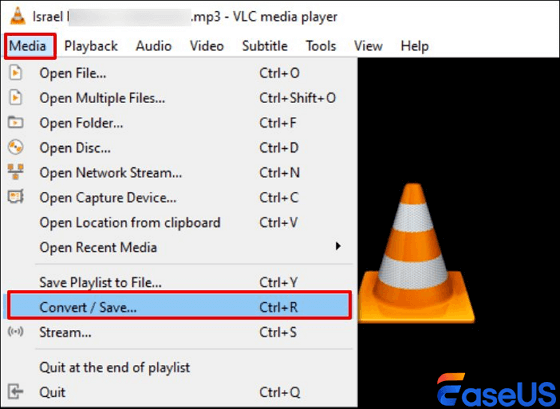
Langkah 3. Klik "Tambah" dan pilih fail audio yang ingin anda baiki.
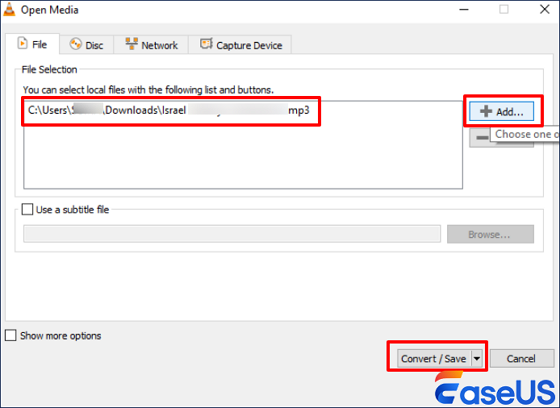
Langkah 4. Pilih folder destinasi untuk fail audio M4A anda yang telah dibaiki dengan mengklik "Tukar/Simpan" > "Semak imbas".
Langkah 5. Pilih "CD Audio" di bawah "Profil" dan tekan "Enter" untuk mula memainkan fail audio M4A anda.
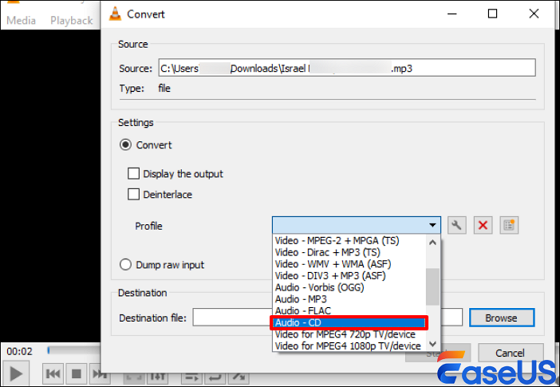
Pengekodan semula VLC mungkin tidak mencukupi jika fail rosak teruk; dalam kes sedemikian, aplikasi pemulihan audio khusus akan diperlukan.
Betulkan 4. Membaiki Fail M4A yang rosak dengan CMD
Selain itu, anda boleh menggunakan CMD untuk membetulkan fail M4A yang rosak dengan melaksanakan arahan tertentu untuk mencari sebarang kod ralat yang terdapat dalam fail anda. Di sini, anda boleh menggantikan dan membaiki fail audio yang rosak dengan menjalankan arahan SFC dan DISM.
Langkah 1. Letakkan cmd ke dalam bar carian. Kemudian, klik kanan "Command prompt" untuk melancarkannya sebagai pentadbir.
Langkah 2. Untuk mencari fail yang rosak, taip sfc /scannow dan tekan "Enter."
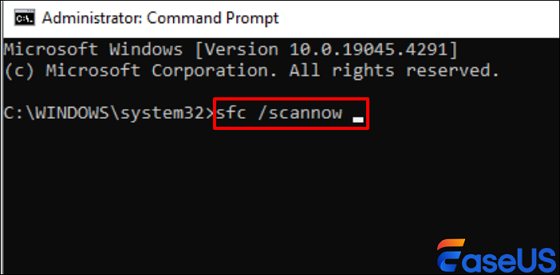
Anda perlu bersabar kerana arahan ini mungkin mengambil sedikit masa untuk mengenal pasti fail, bergantung pada saiznya.
Mengapa Fail Audio M4A Rosak
Fail audio M4A anda akan rosak disebabkan masalah pengekodan, memaparkan ralat dalam warna merah. Adalah lebih baik untuk mengesahkan bahawa kadar bit pada runut yang disyaki sepadan dengan yang anda dikodkan supaya anda boleh membetulkannya dengan pantas. Jika tidak, anda mesti memuat naik trek sekali lagi selepas mengekodnya semula. Mengetahui sebab yang mungkin, anda perlu mencari cara untuk menyelesaikannya. Kekal bersama kami semasa kami mendedahkan pembaikan untuk membaiki fail audio yang rosak !
Beberapa sebab yang berpotensi mengapa fail audio M4A boleh rosak ialah:
- 💾Masalah cakera keras: Fail audio dalam fail M4A anda mungkin rosak disebabkan masalah dengan cakera keras atau medium storan lain.
- ❌Perisian perisian hasad: Beberapa program pihak ketiga, seperti perisian antivirus, boleh merosakkan atau mengalih keluar fail audio.
- 😨Percanggahan perisian: Apabila dua program dibuka serentak pada komputer anda, keputusan pertandingan fail, yang boleh menyebabkan kerosakan fail audio.
Soalan Lazim Pembaikan Fail M4A
Kami telah menyediakan senarai soalan & jawapan yang ditanya orang tentang cara membaiki fail M4A yang rosak. Semak mereka untuk mendapatkan lebih banyak cerapan.
1. Bolehkah fail audio yang rosak dibaiki?
Ya, anda boleh menggunakan pelbagai teknik untuk membetulkan fail audio yang rosak supaya anda boleh terus mendengar muzik kegemaran anda. Menggunakan aplikasi perisian M4A Diags atau pemain media VLC, anda boleh membetulkan trek audio.
2. Bagaimanakah saya tahu jika fail M4A saya rosak?
Audio dalam fail M4A yang rosak tidak akan dimainkan. Walau bagaimanapun, terdapat beberapa kaedah lagi untuk menentukan sama ada M4A anda rosak. Antaranya ialah:
- Rakaman audio yang herot
- Mengubah saiz fail daripada yang asal.
- Notis ralat muncul
Kesimpulan
Itu menyimpulkan perbincangan kaedah pembaikan fail m4a. Kami amat berharap anda mendapati panduan ini menyeronokkan dan mendidik. Tiada yang lebih menjengkelkan daripada fail m4a yang tidak boleh dimainkan, jadi lebih baik untuk memindahkan atau memuat turun fail ini mengikut proses yang betul untuk mengelakkan masalah kemudian.
Jika ia tidak mencukupi, anda boleh memasang EaseUS Fixo Repair . Perisian ini selamat dan boleh dipercayai, dengan ciri mudah untuk membantu anda mendapatkan semula jejak anda.
Was This Page Helpful?